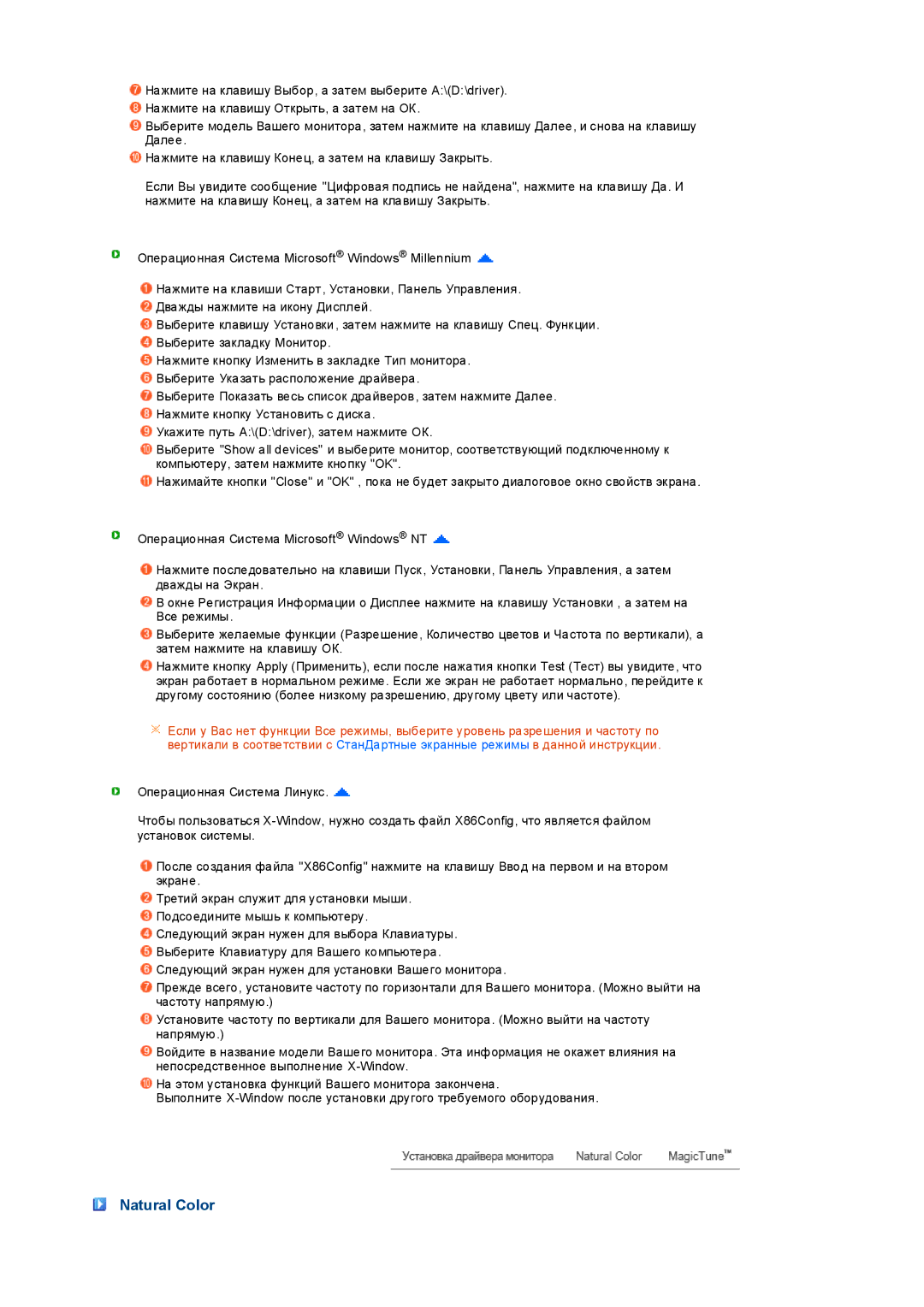![]() Нажмите на клавишу Выбор, а затем выберите A:\(D:\driver).
Нажмите на клавишу Выбор, а затем выберите A:\(D:\driver).
![]() Нажмите на клавишу Открыть, а затем на ОК.
Нажмите на клавишу Открыть, а затем на ОК.
![]() Выберите модель Вашего монитора, затем нажмите на клавишу Далее, и снова на клавишу Далее.
Выберите модель Вашего монитора, затем нажмите на клавишу Далее, и снова на клавишу Далее.
![]() Нажмите на клавишу Конец, а затем на клавишу Закрыть.
Нажмите на клавишу Конец, а затем на клавишу Закрыть.
Если Вы увидите сообщение "Цифровая подпись не найдена", нажмите на клавишу Да. И нажмите на клавишу Конец, а затем на клавишу Закрыть.
Операционная Система Microsoft® Windows® Millennium ![]()
![]() Нажмите на клавиши Старт, Установки, Панель Управления.
Нажмите на клавиши Старт, Установки, Панель Управления.
![]() Дважды нажмите на икону Дисплей.
Дважды нажмите на икону Дисплей.
![]() Выберите клавишу Установки , затем нажмите на клавишу Спец. Функции.
Выберите клавишу Установки , затем нажмите на клавишу Спец. Функции.
![]() Выберите закладку Монитор.
Выберите закладку Монитор.
![]() Нажмите кнопку Изменить в закладке Тип монитора.
Нажмите кнопку Изменить в закладке Тип монитора.
![]() Выберите Указать расположение драйвера.
Выберите Указать расположение драйвера.
![]() Выберите Показать весь список драйверов, затем нажмите Далее.
Выберите Показать весь список драйверов, затем нажмите Далее.
![]() Нажмите кнопку Установить с диска.
Нажмите кнопку Установить с диска.
![]() Укажите путь A:\(D:\driver), затем нажмите ОК.
Укажите путь A:\(D:\driver), затем нажмите ОК.
![]() Выберите "Show all devices" и выберите монитор, соответствующий подключенному к компьютеру, затем нажмите кнопку "OK".
Выберите "Show all devices" и выберите монитор, соответствующий подключенному к компьютеру, затем нажмите кнопку "OK".
![]() Нажимайте кнопки "Close" и "OK" , пока не будет закрыто диалоговое окно свойств экрана.
Нажимайте кнопки "Close" и "OK" , пока не будет закрыто диалоговое окно свойств экрана.
Операционная Система Microsoft® Windows® NT ![]()
![]() Нажмите последовательно на клавиши Пуск, Установки, Панель Управления, а затем дважды на Экран.
Нажмите последовательно на клавиши Пуск, Установки, Панель Управления, а затем дважды на Экран.
![]() В окне Регистрация Информации о Дисплее нажмите на клавишу Установки , а затем на Все режимы.
В окне Регистрация Информации о Дисплее нажмите на клавишу Установки , а затем на Все режимы.
![]() Выберите желаемые функции (Разрешение, Количество цветов и Частота по вертикали), а затем нажмите на клавишу ОК.
Выберите желаемые функции (Разрешение, Количество цветов и Частота по вертикали), а затем нажмите на клавишу ОК.
![]() Нажмите кнопку Apply (Применить), если после нажатия кнопки Test (Тест) вы увидите, что экран работает в нормальном режиме. Если же экран не работает нормально, перейдите к другому состоянию (более низкому разрешению, другому цвету или частоте).
Нажмите кнопку Apply (Применить), если после нажатия кнопки Test (Тест) вы увидите, что экран работает в нормальном режиме. Если же экран не работает нормально, перейдите к другому состоянию (более низкому разрешению, другому цвету или частоте).
![]() Если у Вас нет функции Все режимы, выберите уровень разрешения и частоту по вертикали в соответствии с СтанДартные экранные режимы в данной инструкции.
Если у Вас нет функции Все режимы, выберите уровень разрешения и частоту по вертикали в соответствии с СтанДартные экранные режимы в данной инструкции.
Операционная Система Линукс. ![]()
Чтобы пользоваться
![]() После создания файла "X86Config" нажмите на клавишу Ввод на первом и на втором экране.
После создания файла "X86Config" нажмите на клавишу Ввод на первом и на втором экране.
![]() Третий экран служит для установки мыши.
Третий экран служит для установки мыши.
![]() Подсоедините мышь к компьютеру.
Подсоедините мышь к компьютеру.
![]() Следующий экран нужен для выбора Клавиатуры.
Следующий экран нужен для выбора Клавиатуры.
![]() Выберите Клавиатуру для Вашего компьютера.
Выберите Клавиатуру для Вашего компьютера.
![]() Следующий экран нужен для установки Вашего монитора.
Следующий экран нужен для установки Вашего монитора.
![]() Прежде всего, установите частоту по горизонтали для Вашего монитора. (Можно выйти на частоту напрямую.)
Прежде всего, установите частоту по горизонтали для Вашего монитора. (Можно выйти на частоту напрямую.)
![]() Установите частоту по вертикали для Вашего монитора. (Можно выйти на частоту напрямую .)
Установите частоту по вертикали для Вашего монитора. (Можно выйти на частоту напрямую .)
![]() Войдите в название модели Вашего монитора. Эта информация не окажет влияния на непосредственное выполнение
Войдите в название модели Вашего монитора. Эта информация не окажет влияния на непосредственное выполнение
![]() На этом установка функций Вашего монитора закончена.
На этом установка функций Вашего монитора закончена.
Выполните